win11에서 원격 데스크톱 기능을 사용하는 방법은 무엇입니까? win11 원격 데스크톱 사용 방법
- 王林원래의
- 2024-07-17 17:09:46540검색
Windows 11에서 원격 데스크톱 기능 활성화 및 사용하기 Windows 11로 업데이트한 후 원격 데스크톱 기능으로 인해 혼란스러울 수 있습니다. PHP 편집자 Yuzai는 많은 사용자가 시스템 설치 후 원격 데스크톱 기능을 사용하는 방법을 잘 모른다는 점을 발견했습니다. 이러한 혼란을 해결하기 위해 이 문서에서는 원격 데스크톱 기능을 쉽게 활성화하고 사용할 수 있도록 자세한 설정 단계를 제공합니다.
win11 원격 데스크톱 기능 사용 방법
1. 먼저 키보드의 Win 키를 누르거나 작업 표시줄의 Windows 시작 로고를 클릭하세요.

2. 열린 시작 메뉴에서 고정된 앱 아래의 설정을 클릭합니다.

3. Windows 시스템 설정 창 오른쪽에 있는 정보(장치 사양, 컴퓨터 이름 바꾸기, Windows 사양)를 클릭하세요.
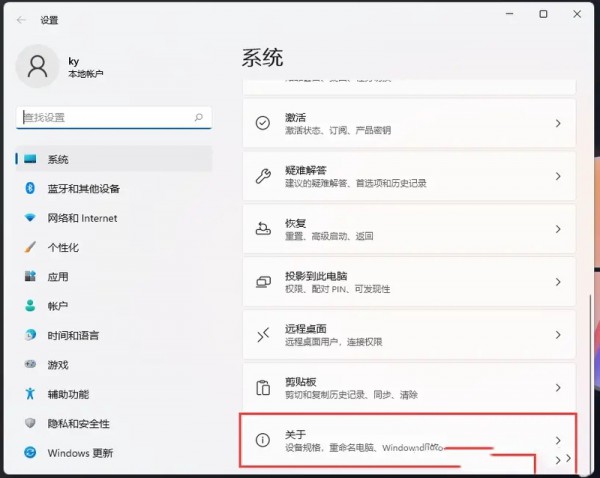
4. 현재 경로는 시스템>정보, 관련 설정에서 원격 데스크톱(다른 장치에서 이 장치 제어)을 클릭합니다.
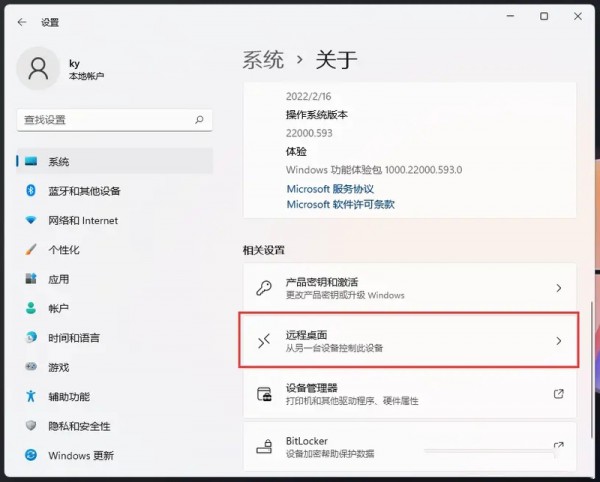
5. 슬라이더를 밀어 원격 데스크톱을 엽니다(다른 장치에서 컴퓨터를 연결하고 사용하려면 원격 데스크톱 애플리케이션을 사용하세요).
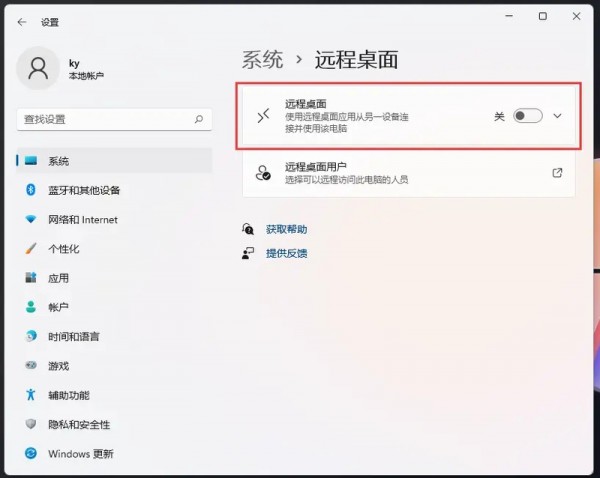
6. 팝업된 원격 데스크톱 설정 창에서 확인을 클릭하여 원격 데스크톱을 활성화하세요.

7, Win11 원격 데스크톱을 성공적으로 열 수 있습니다.

위 내용은 win11에서 원격 데스크톱 기능을 사용하는 방법은 무엇입니까? win11 원격 데스크톱 사용 방법의 상세 내용입니다. 자세한 내용은 PHP 중국어 웹사이트의 기타 관련 기사를 참조하세요!
성명:
본 글의 내용은 네티즌들의 자발적인 기여로 작성되었으며, 저작권은 원저작자에게 있습니다. 본 사이트는 이에 상응하는 법적 책임을 지지 않습니다. 표절이나 침해가 의심되는 콘텐츠를 발견한 경우 admin@php.cn으로 문의하세요.
이전 기사:wps 컴퓨터 버전 다운로드 공식 웹사이트 다운로드 (wps 컴퓨터 버전 무료 다운로드)다음 기사:wps 컴퓨터 버전 다운로드 공식 웹사이트 다운로드 (wps 컴퓨터 버전 무료 다운로드)
관련 기사
더보기- 네트워크 통신의 핵심 개념에 대한 심층 분석: 서브넷 마스크의 역할
- 서브넷 마스크: 네트워크 통신 효율성에 대한 역할 및 영향
- Gigabyte 마더보드 GA78LMTS2를 끈 후 마우스와 키보드 조명을 어떻게 끄나요? (Gigabyte a88 마더보드를 종료한 후에는 마우스 조명을 끌 수 없습니다.)
- Apple 태블릿에 적합한 대규모 온라인 게임은 무엇입니까? (Apple 태블릿에 적합한 대규모 온라인 게임은 무엇입니까?)
- Zombie Breakout 무제한 금화 버전 다운로드 방법(Zombie Breakout 무제한 금화 버전 다운로드 방법)

